Liunx局域网络架构简介
---------------------------------------------------------------------------------------------
1.
2.
3.
4. :
---------------------------------------------------------------------------------------------
如何联机
· 联机方式图解:
就如同上一节 当中,我们提到的网络联机方式,目前比较常见的就属 星形联机 方式了!亦即藉由 Hub 或 Switch 作为所有 PC 连接的信道!但并不是所有的人都有多部计算机,所以也有单部计算机连上 Internet 的联机型态。此外,还包含了 Linux 主机是否具有两块网络卡以上的连接方式,这都具有不一样的联机型态。底下列出三种常见的联机方式,附带一提,鸟哥个人最喜欢第三种形式!当然,您不见得一定要跟我一样吧?!
o 直接连上 Internet ,只有 Linux 主机: 
o 以 Hub/Switch 连接,并且 Linux 主机仅有一块网络卡: 
o 以 Hub/Switch 连接,并且 Linux 主机具有两块网络卡: 
· 联机装置与线材注意事项暨选购注意事项:
在上面的几种联机方式当中,应该不难发现,嘿嘿!那个『网络线』与『Hub/Switch』到底要如何选购呢?还有,是否常常会觉得『唉!怎么按照网页上面的资料来处理我自己的联机,却还是没有办法搞定』呢?不要太难过了,这是因为鸟哥是苦命人,没有办法尝试每一种联机的装置,所以仅列出我认为一般人可行的方式,因此可能您的情况这里就没有考虑到!此外,也有相当多网友的回报,发现『果然中华电信因为不同批次安装的调制解调器模块不同,所以会有不一样的连接与线材处理方式!』那么到底要如何确定你自己的网络联机是正确无误的呢?!嗯!先来谈一谈你所需要的设备与选购方式吧:
o 关于网络卡:在每部计算机当中总是需要网络卡的吧( 目前我们这里均已 ADSL 及 Cable moden 为说明,对于拨接上网的朋友.....那就抱歉了 ^_^ ) ,所以这个时候就得要针对网络卡来要求一下啰!基本上,在 Linux 的主机部分,如果要玩大的,就直接买一块 10/100 Mbps 的 Intel 或 3Com 的网卡 ( 一块要上千元 ),如果是一般家用的,那么就直接买 10/100 Mbps 的螃蟹卡就对了( 一块 200~500 元不等 )!那么什么是螃蟹卡呢?简单的说,就是在大卖厂里面摆在最外面的,一块只要 200 ~ 300 元的网络卡就对了!其实他的芯片组称为 RealTek 8139 ,因为他的芯片外面的图形有点像是螃蟹,所以俗称螃蟹卡啰!那如果是 Windows 的话,那么可以考虑 D-Link 的 530 这块卡!请注意:如果要玩 Linux 又想比较顺畅的玩弄 Linux 时,请不要坚持使用 Linux 捉不到的网络卡!否则那份失望的心情 ......唉!!
o 关于 Hub :就如同 里面提到的,如果你只是一般的家庭使用,而且你的计算机数量不超过 4 部的话,则 Hub 可以选择很便宜的五孔的那一种(一个大概只要 500-600 元),但是如果你是一个宿网,而且你们同学之间常常有大流量的文件传输(例如由 PC1 传到 PC2),为了增加传输的效率,个人是建议使用可以自动分辨 10/100Mbps 的集线器或者是 switch 来使用,因为他的传输速率是一般 10Mbps 的10倍!并且需要考虑到分享的计算机数,来选择 5, 8 还是 16 孔的呦!( 注:请注意『可以自动分辨』这几个大字,这是因为有的 Hub/Switch 仅能支持 10 或 100 Mbps,无法自动分辨,则此时会产生很大的困扰,那就是由于网络设备是以『最低流量的那个装置为准则』,所以若是你的区网中有一台计算机的网络卡是 10 Mbps 的,则当你选择无法自动分辨的 Hub/Switch 时,那么所有的计算机将都只能跑 10 Mbps 啰!呵呵!了解了吗?! )
o 关于网络线:这个是特别需要注意的地方,由于目前最常使用的网络线接头为 RJ-45 的网络线,而这种网络线又因为接头部分有没有经过跳线处理而分为两种线材,一种是并行线(就是没有经过跳线处理的),一种就称为跳线。上面的图形中,由 PC1 ~ PC3 连接到 Hub 的网络线都是正常的网络线,亦即是 并行线 ,而由 Linux 主机接到 ADSL 调制解调器的线段则通常使用跳线!但是却又不一定!因为在后来感谢网友的响应,发现到有的 Linux 主机到 ADSL 调制解调器之间使用的竟然是 并行线 !哇!真是伤脑筋!那么如何确定你的联机是正确的呢?嗯!有的最简单的方法,就是:你的 Hub/Switch 上面的每个插孔不是都有灯号吗?此外,你的 ADSL 调制解调器当中那个 LAN 的插孔也有灯号对吧!呵呵,那么『确定联机正确与否的方法,就是确定每个设备在激活之后 ( 插上电源并且将 PC 开机 ) 每个设备的灯号都是亮的!』如果不亮的话,那么就肯定有问题,这个时候请换一条网络线,或者是将并行线 <==> 跳线 变换一下试试看,通常就可以正确的让 Hub/Switch 及 调制解调器 的灯号亮啰!
· 内部联机:
由于各计算机之间是以 Hub 或 switch 作为联机的接口,然后跟 Linux 主机之间连接后,以 NAT 或 Proxy 的方式,透过固定IP的学术网络,或者是自家的 ADSL 调制解调器来连上 Internet。所以,基本上主机是需要『 两个网络接口 』 的,而且接口一是与内部网络联机的,这个内部网络通常是使用保留 IP 来进行联机沟通的!我们比较常使用的保留 IP 是在 192.168.0.0 到 192.168.255.255 这一段 ( C Class ),以鸟哥为例,个人是比较喜欢 192.168.1.0~192.168.1.255 这一段的网络,没有任何原因,单纯是因为喜欢!呵呵!那么为什么我说的是『两个网络接口』而不是『两张网络卡』呢?原因很简单,因为网络卡的 IP 可以设定多个!因此,在 Linux 当中一张网络卡可以具有一个以上的 IP 呢!由于一个 IP 即为一个网络接口,因此只要两个网络接口即可进行 NAT 的设定啦!所以自然一个网络卡即可啰!不过,我个人还是比较喜欢两张网络卡的啦!
由于我们在内部网络希望以保留 IP 来设定网络沟通的模式 ( 亦即藉由广播,不需要 Router 啦 ),所以:
1. 在 PC1, PC2, PC3 及 Linux 主机的内部接口中,必须使用同一个网段,如此则这四个网络接口就可以直接沟通啦!例如 Linux 内部网络接口的 IP 设定为 192.168.1.2 ,而 PC1 为 192.168.1.11, PC2: 192.168.1.12, PC3: 192.168.1.13 ;
2. Netmask 均为 255.255.255.0 ( C Class );
3. PC1 ~ PC3 的 gateway 均为 192.168.1.2 ,如此则四张网络接口可以直接沟通之外, PC1 ~ PC3 可透过 Linux 来传送资料封包呢!
4. 如果未来还需要在增加 PC,那么其 IP 可以设定在 192.168.1.0 ~ 192.168.1.255 之间即可!
--------------------------------------------------------------------------------
要安装哪些通讯协议
· Linux 安装的通讯协议部分:
要进行网络的沟通,除了网络卡与硬件之外,再来就是需要网络的通讯协议了!目前最常使用的标准通讯协议为 TCP/IP 这个宝贝蛋!不过,在预设的状态之中, Linux 本来就已经支持 TCP/IP 啰!所以您不用安装任何通讯协议!但是,如果你想要使用 Windows 的网络上的芳邻来做 file server ( 档案服务器 ) 的话,那就需要安装 SAMBA 这个套件啰!阿!这个以后再说~~
· Windows 的通讯协议部分:
在你的 Windows 系统中,网络就需要有以下的设定才能让每台计算机看到对方!(注意,以下的说明摘自 Study-Area 的文章)
o NetBEUI
让我们回到 IBM 最初进军个人计算机网络的时代﹐他们当时的确需要一个很基本的网络通讯协议﹐但他们并不打算用此来建构大型网络﹐仅仅供数十台计算机甚至更小的网络而已。基于这个诉求﹐就诞生了 Network Basic Input/Output System﹐或称 NetBIOS。 NetBIOS 其实只有18个命令(command)来让网络的计算机能够建立?维持?和使用连接服务。不过IBM在不久后又再推出了NetBIOS的延伸版本﹕NetBIOS Extened User Interface﹐或称 NetBEUI﹐基本上是 NetBIOS 的改良版本而已。然而﹐NetBIOS 和 NetBEUI 终究是不同的﹕NetBEUI 事实上可以说是一个传输协议﹐而 NetBIOS 充其量只是一组命令来让系统可以使用网络而已﹐在技术角度来看﹐它是一个 Application Program Interface (API)。NetBEUI 可以算是您能够用到的最快通讯协议了。这个"最快"是指它可以将格式化资料放进封包里面﹐而接收节点又可以迅速的解读到内容。然而﹐NetBEUI 却有一个最致命的弱点﹕它不是可路由( routable )协议﹐也就是不能够和其它网络的机器对讲。NetBEUI 在本地网络里面是非常优秀的协议﹐但如果您想和设在其它网络的机器沟通﹐NetBEUI 就不是您所需要的了。如果您想实现和其它网络的计算机沟通﹐您极有可能必需通过路由设备或路由软件来实现﹐但无论用哪一样﹐很遗憾﹐NetBEUI 都做不到。不过﹐Microsoft 网络则运用一种叫 NetBIOS over IP 的技术﹐来连接不同网络的 NetBEUI 客户。但归根结底﹐用来达成路由的不是 NetBIOS 而是 TCP/IP。
o TCP/IP
美国国防部开发的 Transmission Control Protocol / Internet Protocol (TCP/IP)﹐当初是用来配合 ARPANET ( Advanced Research Projects Agency Net )来处理不同硬件之间的连接问题的﹐比如 Sun系统和 Mainframe、Mainframe 和个人计算机之间的连接。Internet Protocol (IP) 工作于网络层( 以后会继续和大家探讨 OSI 的网络层级 )﹐它提供了一套标准让不同的网络有规则可循﹐当然﹐前提是您想使用 IP 从一个网络将封包路由到另一个网络。IP 在设计上是用来在 LAN 和 LAN 及 PC 和 PC 之间进行传输的。您可以把 IP 看成是游戏规则﹐而 TCP 则用来诠释这些规则的。虽然TCP/IP原先是专门为几所大学和机构的使用而设计的﹐但现在 TCP/IP 已经成为最流行的通讯协议了﹐我们使用的 Internet 就是用 TCP/IP 来传送封包的了。下面就让我们看看 TCP/IP 是怎样工作的﹕假如您的公司在好些地方都有分公司﹐各自都有着自己的本地网络(LAN)﹐在总公司跑的是Novell网络﹐但分公司大部份都是用麦金塔计算机。当Mac有数据要传送给PC的时候将会如何呢﹖
1. 首先﹐TCP会在这两个平台建立起一个可以提供全双工检错(对双向的数据都进行错误检测)的连接。
2. 接着﹐IP制定好沟通规则以及Mac和PC之间的连接port。到这里为止﹐TCP已经准备好数据了﹐如果数据太大﹐IP就将之分拆成几份较小的封包﹐并且在封包上面加上一个新的header(转送地址)﹐确保封包会被正确传送。TCP还会加上卷标说明数据的种类及其长度。
3. 再下来﹐IP将封包转换成标准的编码格式并将之传送给PC。
4. 最后﹐在PC上面的TCP将封包译码并翻译成PC能够懂的格式﹐也就是它自己所使用的网络协议。
TCP/IP可以说是现行协议中用途最广的协议之一﹐由于它尝试在所有硬件上实现所有事情。不过﹐它也是最慢的传输协议之一﹐在某些情形之下﹐它的速度只有NetBEUI的七成。
没错!针对 Windows 的接口当中,只要这两个咚咚即可啦!安装完成了上面的通讯协议之后,相信你的局域网络之中,所有的 Windows 个人计算机已经可以看到对方了,只要在开启资源共享项目,即可达到局域网络的目的。
--------------------------------------------------------------------------------
确定你的网络参数
· Linux 部分:
由于我们是以 Linux 作为主机来联机,而 Windows 则是视为 Client 端的机器,这个时候, Windows 可以给几个保留 IP 来作为沟通之用,但是 Linux 可得好好的设定连上 Internet 的方法啰!
o 连上 Internet 的方式:
目前最常见的连上 Internet 的方式主要有:
1. 固定 IP :例如学术网络,或者是 ADSL 固定制 IP 的专线,如 T1 之类亦属于此种方式。但是 Giga 之类的在拨接后,方才给予固定 IP 的方式,并不在此类别呦!这种类别的上网方式,必须要取得 ISP 或者是校方给你的几个网络参数才能上网: IP, netmask( 子网掩码 ), network, broadcast, 及 Gateway 等等!
2. ADSL 拨接制:亦可称为浮动式或动态 IP ,由于 Linux 必须要拨接之后才能上网,此外,给的 IP 也是不固定的,这个时候你就必须要取得:联机用帐号、联机密码、ISP 的 DNS 主机 IP !此外, Linux 必须要安装联机程序才行!
3. Cable Moden 的方式:这种方式联机上网的玩家也越来越多了!但是这是使用 DHCP 协议来上网的,因此得到的 IP 也是属于浮动式 IP 哩!这个时候仅需要设定好 Linux 网络卡的联机协议即可!相当的简单!
o 设定 Linux 主机成为 NAT 主机:
由于内部网络是由保留 IP 所构成的,如同前面 提到的,保留 IP 并不能与外界的 Internet 沟通,所以你如果要连上 Internet 的话,就必须透过具有实体 IP 的 Linux 主机来联机了!因此,你的 Linux 主机必须有两张网络接口:
§ 一张以实体IP(可能是实体网络卡, eth0 ,或者是拨接后产生的虚拟接口卡, ppp0,亦即不论是固定的或者是浮动的)与 Internet 联机,
§ 一张则以保留 IP与你的内部网络联机。
然后将这两块在 Linux 主机内的网络卡经由 Linux 内部的 NAT 设定来达成使 局域网络内 PC 连上 Internet 的功能,以分享 Internet 上网的频宽哩!
o Linux 主机上的设定:
如上面所说的,Linux 主机上面有两块网络接口,如何设定呢?
§ 与外界沟通的网络卡:这一张网络卡的设定中,如果是固定 IP 的话,则直接输入 IP 及子屏蔽网络,就可以直接连上 Internet 了;而如果是使用拨接(或者是 ADSL 计时制),则必须使用 rp-pppoe 之类的软件来连上网络!
§ 与内部网络沟通的网络卡:这一张卡的 IP 必须与你的内部网络的所有的计算机之 IP 都在同一网段内,例如 192.168.1.0-192.168.1.255 之内,另外,这一张网络卡的 IP 将是你内部网络的所有计算机的『通讯闸』。
· Windows 个人计算机上的设定:
在个人计算机方面,由于我们已经设定了 NAT 主机,这一个主机有一个固定的保留 IP 、子屏蔽网络,因此,Windows 系统则直接输入一个固定的保留 IP 、子屏蔽网络,而通讯闸( Gateway )则设定为 NAT 主机的 IP 即可!但请注意,那个 DNS 的 IP 必须输入你的 ISP 给你的 DNS 之 IP 才行,例如 Hinet 为 168.95.1.1, SeedNet 为 139.175.10.20 等等!关于 Windows 的设定,我们在底下予以先行说明!
Windows 个人计算机的设定
就如同前面说的,我们需要的网络参数除了 IP, netmask, DNS 之外,还需要『工作群组』与『计算机名称』等等的设定,当然,不要忘记了,由于我们未来会架设 Samba 这支服务,而这个服务是架构在 NetBIOS (NetBEUI) 协议上的,所以啰,我们除了 TCP/IP 协议之外,还需要 NetBIOS( NetBEUI )这个协议,至于其它的,除非你确定你的网域内还有其它的工作站,否则『请只要安装这两个协议就好了!』安装太多反而会有问题呢!底下我们假设你的网络卡都安装好了,然后来介绍一下,我们的内部网络的设定:
1. PC1:OS( Windows 2000 ), IP( 192.168.1.11 ), netmask( 255.255.255.0 ), DNS( 168.95.1.1 ), gateway( 192.168.1.2 ), 工作群组( birdhouse ), 计算机名称( bird2 )
2. PC2:OS( Windows 98 ), IP( 192.168.1.12 ), netmask( 255.255.255.0 ), DNS( 168.95.1.1 ), gateway( 192.168.1.2 ), 工作群组( birdhouse ), 计算机名称( bird1 )
· Windows 2000 的设定方式:
1. 开启网络设定内容,鼠标移动到『网络上的芳邻』按下右键选择内容:

2. 在出现的画面当中选择『区域联机』这一项,会出现如下的画面: 
3. 选择内容进入设定画面,在底下的话面当中,勾选『联机后,将图标显示在工作列上』以提醒使用者的联机状态:
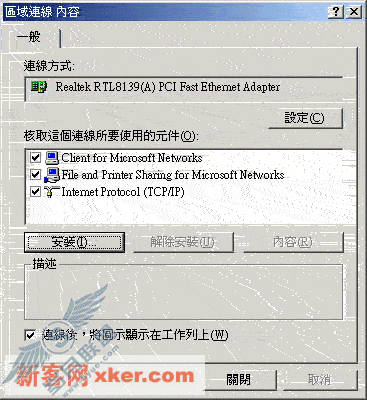
4. 原先的设定仅只有 TCP/IP 这个协议,此外亦会开启档案分享,所以上面的框框会出现『File and Printer Sharing for Microsoft Networks』!好了,先来设定 TCP/IP 这一项,所以在上图中按下 Internet Protocol( TCP/IP )两下,以设定网络参数。在下面的参数设定当中,输入我们的重要信息,就是刚刚提到的那几个重要网络参数!然后按下『确定』即可!

5. 按下确定之后,会回到步骤三的画面,这个时候因为要安装通讯协议,所以请按下『安装』那个按钮,在底下会出现这样的画面:
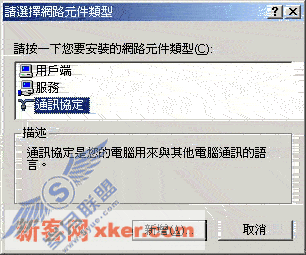
6. 在上面的步骤当中,我们要安装通讯协议,所以请按下『通讯协议』吧!并选择『NetBEUI Protocol 』这个协议!按下『确定』即可!
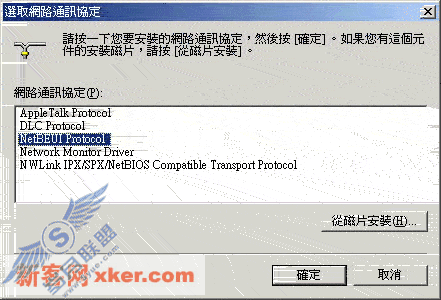
7. 最后会得到这样的画面才可以!
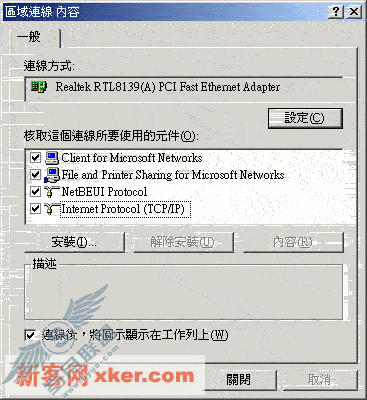
8. 将上头的资料关闭之后,到桌面上,在『我的计算机』,按下右键,选择内容,并勾选『网络识别』那一个页面,会出现如下的画面:
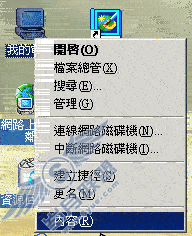
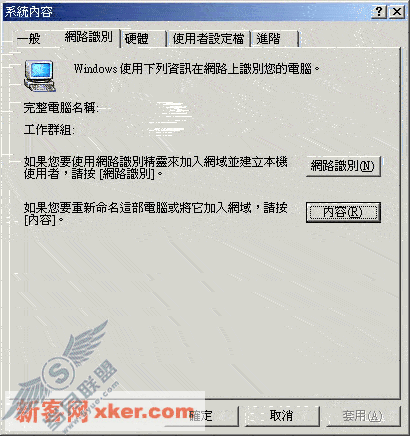
9. 这个时候,请选择『内容』这一项!不要选择『网络识别』呦!然后将你的计算机名称改为我们刚刚设定的『bird1』,并且修改一下你的工作群组成为『 birdhouse 』(大小写不要紧!):

10. 按下『确定』之后,选择『重新开机』来使设定成功吧!
· Windows 98 的设定方式:
1. 首先,同样的,请在你的『网络上的芳邻』上面,按下『右键』选择『内容』,会出现如下的画面:
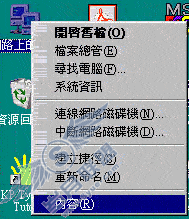
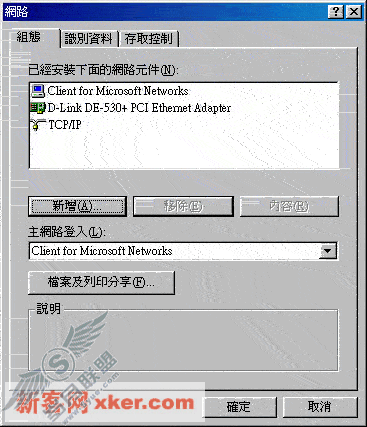
2. 在预设的情况之中,大概或者会有两三个协议吧!无论如何,这里假设仅有『一个实体网络卡』就是上面那个 D-Link 的图标,还有一个通讯协议,也就是 TCP/IP 的协议!好了,我们现在来安装一下 NetBEUI 吧!此外,如果有出现一个 IPX/SPX 的协议时,请自行将他移除吧!在上面的图标当中按下『新增』项目:
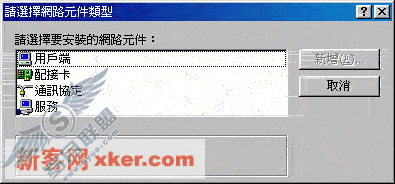
3. 选择『通讯协议』喔!并且挑选『 Microsoft 』及『 NetBEUI 』这两个,并按下『确定』即可!
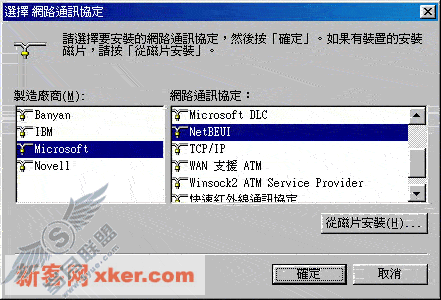
4. 好了,回到『步骤一』那个画面中,按下『档案及打印分享』项目,在底下的画面中,两个全部都给他勾选啦!

5. 再来,回到原始的画面中,就会有如下的情况啦!如果你有『拨号网络适配器』时,又你不要使用拨接,那么就将『拨号网络适配器』拿掉吧!所以最后就只有上面这些咚咚啰!
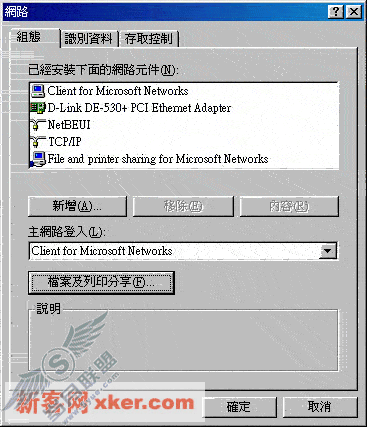
6. 开始来设定我们的网络组件了,请按下上图的『 TCP/IP 』出现如下的画面,将我们的 IP 及子屏蔽网络给他填进去!

7. 再来继续设定通讯闸( Gateway ):
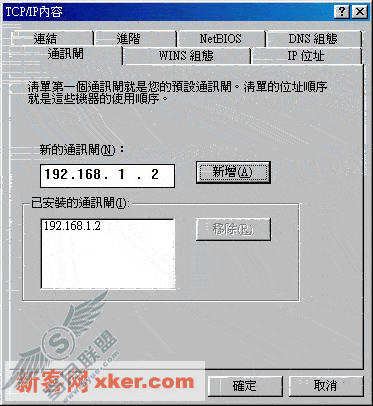
8. 再来则是设定『DNS组态』一项!如果不确定的话,可以直接以我的设定来设定呢!

9. 好了,这样 TCP/IP 设定就完成了,接着下来,请选择原先画面中的『识别资料』页面,然后将我们的信息填进去吧!
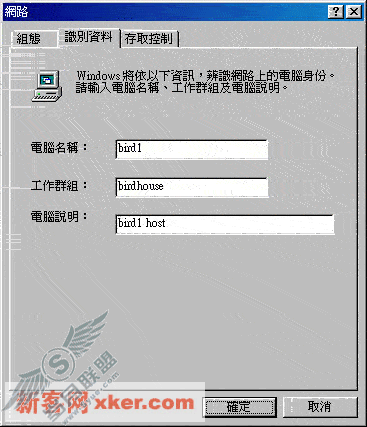
10. 过程之中可能会要你的 Windows 98 原版光盘,请自行安装,然后重新开机,嘿嘿!成功!

